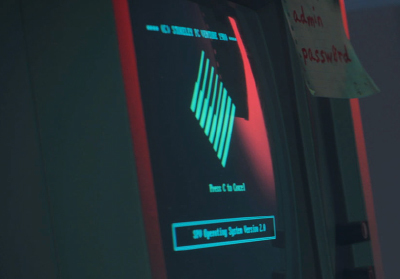管理动视账号
如何注册账号、关联和取消关联主机账号,以及设置联系偏好
需要帮助找回被黑客入侵的动视账号吗?提交帮助申请。
您可以将PlayStation、Xbox(包含Game Pass和微软商店)、Steam、暴雪、任天堂和Ubisoft账号与动视账号关联。
按照下列步骤与平台账号建立连接:
- 登录您想要连接的平台账号。
- 在同一个浏览器中登录您的动视账号。
- 在您的动视账号中选择连接的账号页面。
- 选择要连接的账号旁的连接账号按钮。
- 请注意:每个制造者只能有一个账号与您的动视账号连接。
- 需要进行账号验证才能对您的账号进行此更新。选择 发送验证码,向与您的动视帐号相连的电子邮箱发送一个一次性验证码。
- 请输入您收到的验证码,以确认您是该账号的所有者,然后选择继续。
- 您会被转至平台账号提供者的网站,以完成链接账号步骤。
请注意:跨进度商店游戏进度的游戏关联于您的动视帐户,而不是您的平台帐户。如果您选择将自己的平台账号关联到另一个动视账号,您的进度将不会迁移。您的进度和内容不会丢失。如果您将这个平台账号重新关联到原来的动视账号,您可以继续使用进度并访问您拥有的内容。
您每12个月可以将动视账号与个人平台账号取消关联一次。
按照下列步骤取消关联平台账号:
- 登录您的动视账号。
- 在账号关联中,找到您想要取消关联的账号,然后选择取消关联。
- 请注意:跨进度商店游戏进度的游戏关联于您的动视帐户,而不是您的平台帐户。如果您选择将自己的平台账号关联到另一个动视账号,您的进度将不会迁移。您的进度和内容不会丢失。如果您将这个平台账号重新关联到原来的动视账号,您可以继续使用进度并访问您拥有的内容。
- 勾选确认框并选择继续。
如果您因密码丢失或电子邮件账户无法访问,而希望解除账号关联,请按照以下步骤,重置动视账号的密码或电子邮件地址。
- 进入动视账号登录页面。
- 选择您希望用来登录平台的账号,您将被送至平台的登录页面。
- 登录您的平台账号,您将被移回动视网站。
- 鼠标悬停在页面顶部您的显示名称上,选择基础信息。
- 选择位于您密码旁的编辑。
- 输入新密码,再重新输入一遍相同的密码,然后选择保存。
- 在弹出窗口中,选择您在第2步选择的同一个平台。
- 返回到基础信息然后选择电子邮件地址旁的编辑。
- 输入您可以访问的有效电子邮箱地址,然后选择保存。
- 在弹出窗口中,输入您在第6步中的新密码。
按照下列步骤连接您的Twitch账号。
- 登录您的Twitch账号。
- 在同一浏览器中登录您的动视账号。
- 在账号关联区域,选择关联到Twitch账号。
- 选择继续。您将会返回Twitch网站,继续账号连接流程。
如果您忘记了您的Activision帐户密码,您可以提交重置密码的请求。在您提交请求后,密码重置链接将发送到与您的Acitivision帐户关联的电子邮件地址。
密码重置链接将在24小时后过期。
如果您无法访问您帐户中的电子邮件地址,您将无法重设密码。
出于隐私和安全考虑,Activision客服可能无法更改帐户详细信息。
通过启用双元身份验证 (2FA) 使您的帐户更安全。 启用 2FA 后,无论何时登录您的帐户,都需要由第三方验证器应用程序在您的个人设备上生成的验证码。
在您的动视账号中添加联系信息,即可通过电子邮件或短信获得关于游戏活动、特价特惠、季节赠品和其他相关的情报。
您可以在档案的 基础信息页面中更新联系信息。
电子邮件地址
您需要确认账号才能改动与动视账号绑定的邮件地址。我们会向您当前的邮件地址发送一次性的确认码,您必须将其完整输入才能改动邮件地址。
- 点击电子邮箱地址旁的“辑。
- 在弹出的需要账号验证窗口中,选择发送验证码。
- 前往您的当前账号,收获一次性验证码。
- 返回需要账号验证窗口,输入验证码。
- 进入基础信息,点击电子邮箱地址旁的编辑。
- 输入新的电子邮箱地址,然后保存。
- 输入您动视账号的密码。
- 选择保存。
- 我们会向您的新邮件地址发送一份确认邮件。在这封邮件中选择验证邮件地址,完成邮件改动。
如果您无法登录您账号的电子邮件,就无法改动邮件地址。但如果您连接了任何账号,您依然可以进行登录。您可以在动视账号登录页面中选择一个已连接的账号类型,然后登录连接了的账号。
出于隐私和安全考虑,Activision客服可能无法更改帐户详细信息。
电话
- 选择电话号码框旁边的编辑。
- 设置您的区域并输入电话号码。
- 勾选电话号码框下方的复选框,同意动视的短信条款。
- 选择保存以将您的电话号码保存到档案中。
动视账号需要出生日期才能玩某些游戏。如果您的出生日期输入错误,请访问出生日期更改申请以获取有关请求更正的信息。
动视使用数据服务功能接口用于内部应用,并允许经过批准的第三方合作伙伴和许可方使用。您的用户名/用户ID和游戏相关数据,可能会被这些业务工具或第三方根据您的喜好访问。
游戏资料
您的用户名/用户ID和游戏相关数据可通过动视数据服务功能接口访问,并可能被动视工具以及授权的第三方合作伙伴和被许可方使用。如果您单独同意共享此信息,例如参加锦标赛时,该信息也可能会与这些第三方共享。
某些推广可能需要允许您的游戏相关数据被公开搜索和查看。要参与此类促销活动,请将游戏资料设置为全部或好友+动视财产和第三方伙伴。
如果您想删除您的Activision帐户,请查看我们的隐私和数据保护文章中的删除我的个人信息(消除权)部分。